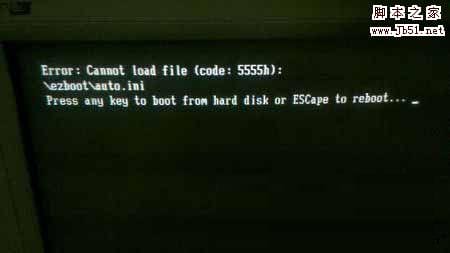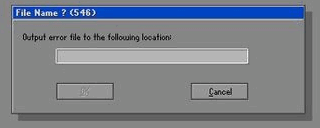返回
巧用 VBS 和 BAT 实现 Windows 上 Node.js 应用的后台自动运行
电脑技巧
2024-02-06 17:42:09
Node.js 是一个强大的服务端 JavaScript 运行环境,其应用广泛于 Web 服务器开发、实时应用程序等领域。为了提高工作效率和减少人为错误,实现 Node.js 应用的自动化管理变得尤为重要。本文将探讨如何利用 Windows 环境下的 VBS(Visual Basic Script)与 BAT(Batch 文件)脚本技术,确保 Node.js 应用在系统启动时自动运行,并保持后台持续状态。
使用 VBS 脚本来启动 Node.js 应用
编写 VBS 脚本
VBS 脚本可以用来调用外部程序或执行命令行指令。通过编写一个简单的 VBS 脚本,我们可以触发 Node.js 应用的运行。
示例代码:
Set WshShell = CreateObject("WScript.Shell")
Return = WshShell.Run(chr(34) & "C:\path\to\node.exe" & Chr(34) & " C:\path\to\application.js", 0, False)
上述脚本中,CreateObject("WScript.Shell") 创建了一个 Windows 脚本宿主对象。通过 Run 方法执行 Node.js 文件,其中路径需替换为实际的文件位置。
操作步骤:
- 使用文本编辑器(如 Notepad++)创建一个
.vbs文件。 - 将上述代码复制到新建的 VBS 文件中,并确保修改了路径以指向正确的
node.exe和应用脚本的位置。 - 保存文件并关闭编辑器。
设置系统启动项
为了使 Node.js 应用在 Windows 启动时自动运行,需要将生成的 VBS 脚本添加到系统的启动项中。
操作步骤:
- 打开“运行”对话框(按
Win + R),输入shell:startup并回车。 - 将创建好的
.vbs文件复制或移动至打开的文件夹内。 - 系统重启后,脚本自动执行,Node.js 应用随之启动。
使用 BAT 脚本来维护后台运行
尽管 VBS 可以用来在系统启动时激活 Node.js 应用,但为了确保应用始终保持运行状态且能自动恢复崩溃的进程,可以进一步采用 BAT 脚本实现监控和重启功能。
示例代码:
@echo off
:loop
if not exist C:\path\to\node.exe goto exit
start /b "Node App" node "C:\path\to\application.js"
timeout /t 10 >nul
tasklist | findstr /i "node.exe">nul
if %errorlevel% neq 0 (
echo Node process has stopped. Restarting...
goto loop
)
:exit
这段 BAT 脚本首先检查 node.exe 是否存在,然后启动应用并设置一个循环来监控进程。一旦检测到 node.exe 进程停止,它将自动重启该进程。
操作步骤:
- 使用文本编辑器创建一个
.bat文件。 - 将上述代码复制进去,并修改路径以指向实际的文件位置。
- 保存并关闭编辑器。
- 将生成的 BAT 脚本同样添加至系统启动项,确保其能在 Windows 启动时自动运行。
安全建议
- 确保所有脚本和应用路径准确无误,并且具有正确的文件权限。
- 使用管理员账户进行相关设置更改,以避免因权限问题导致的执行失败。
- 对于敏感操作或数据处理的应用程序,考虑使用更安全的方式(如 Windows 服务)来替代脚本启动方法。
结束语
通过结合 VBS 和 BAT 脚本技术,能够有效实现 Node.js 应用在 Windows 系统中的自动后台运行。这种方案适用于多种场景,无论是个人开发测试还是小型项目部署,都能显著提高效率和稳定性。